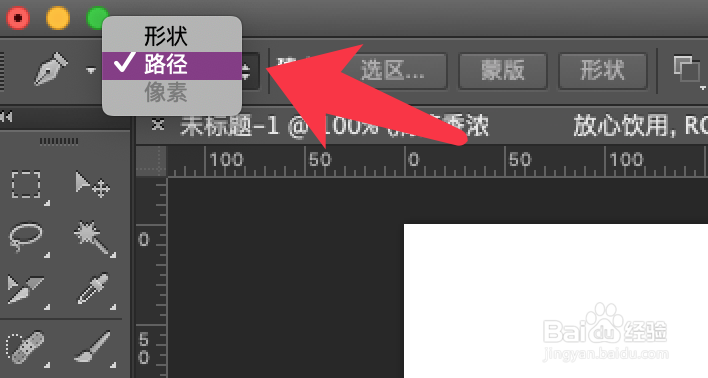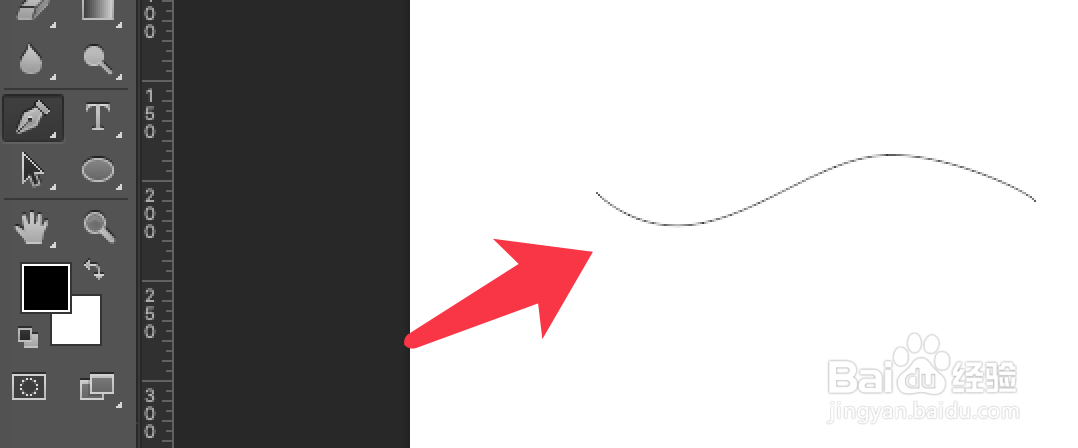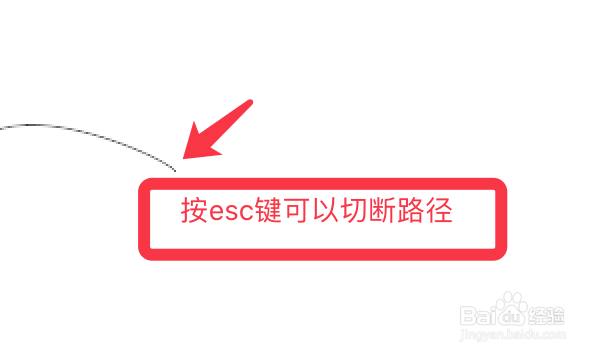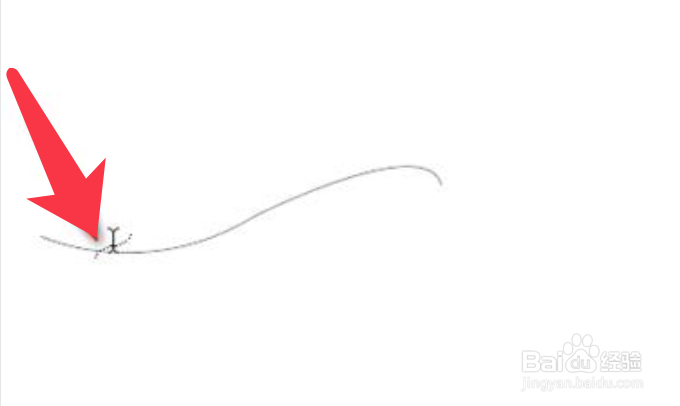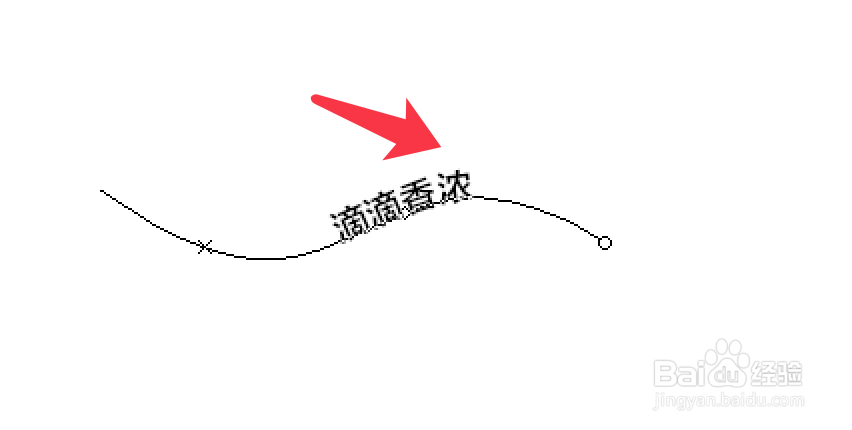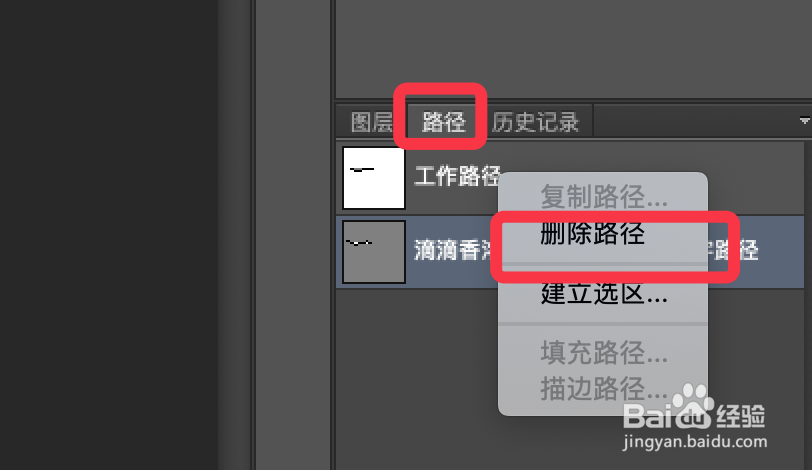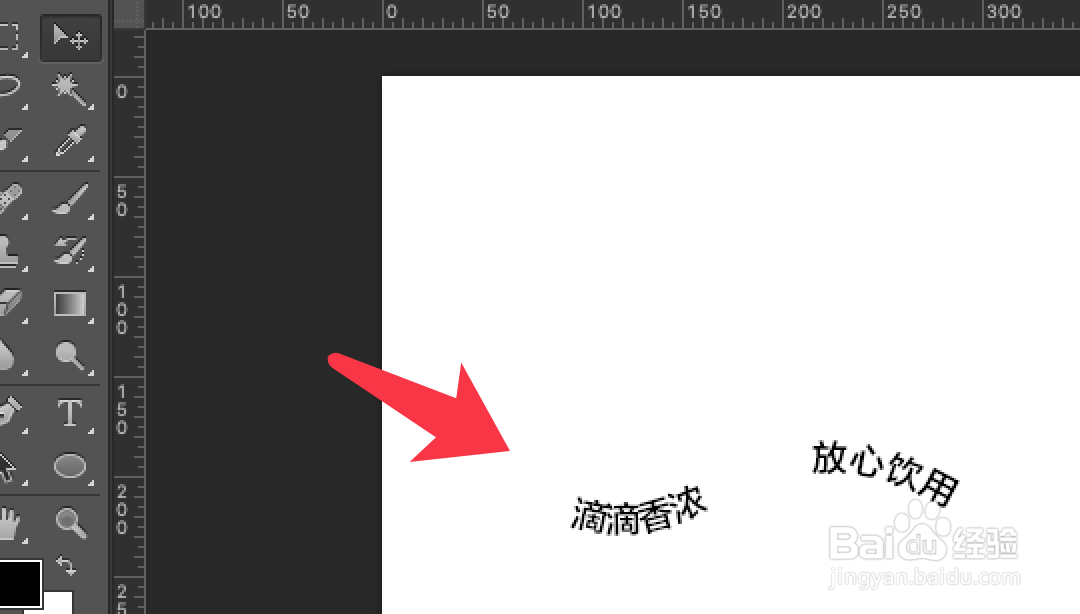PS如何制作波浪形状文字
1、点击选择钢笔工具,点击上方箭头处选择路径。
2、用钢笔工具绘制一个波浪形状的线段。
3、绘制完成后,按下esc键可以切断路径。
4、点击文字工具,鼠标放在路径处变成下图形状。
5、点击路径输入文字,需要从路径右侧输入,文字会向左侧移动。
6、点击图层面板后的路径,删除不需要的路径即可。
7、波浪形状文字制作完成,效果如下图所示。
声明:本网站引用、摘录或转载内容仅供网站访问者交流或参考,不代表本站立场,如存在版权或非法内容,请联系站长删除,联系邮箱:site.kefu@qq.com。
阅读量:35
阅读量:59
阅读量:34
阅读量:52
阅读量:68